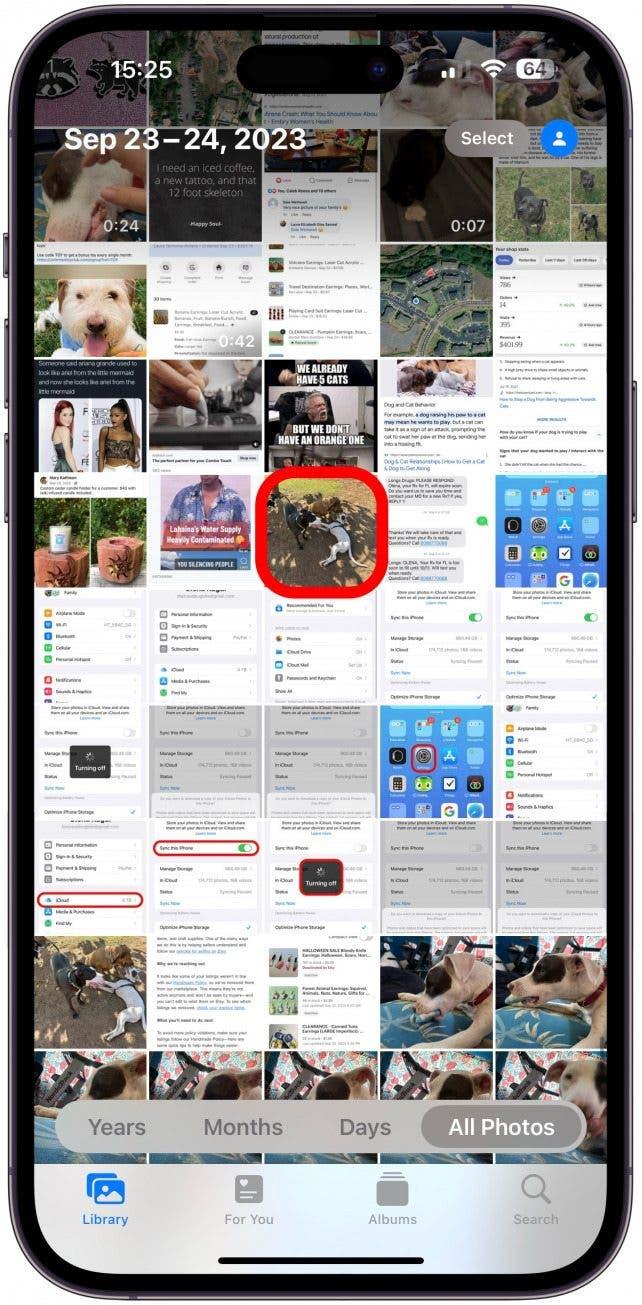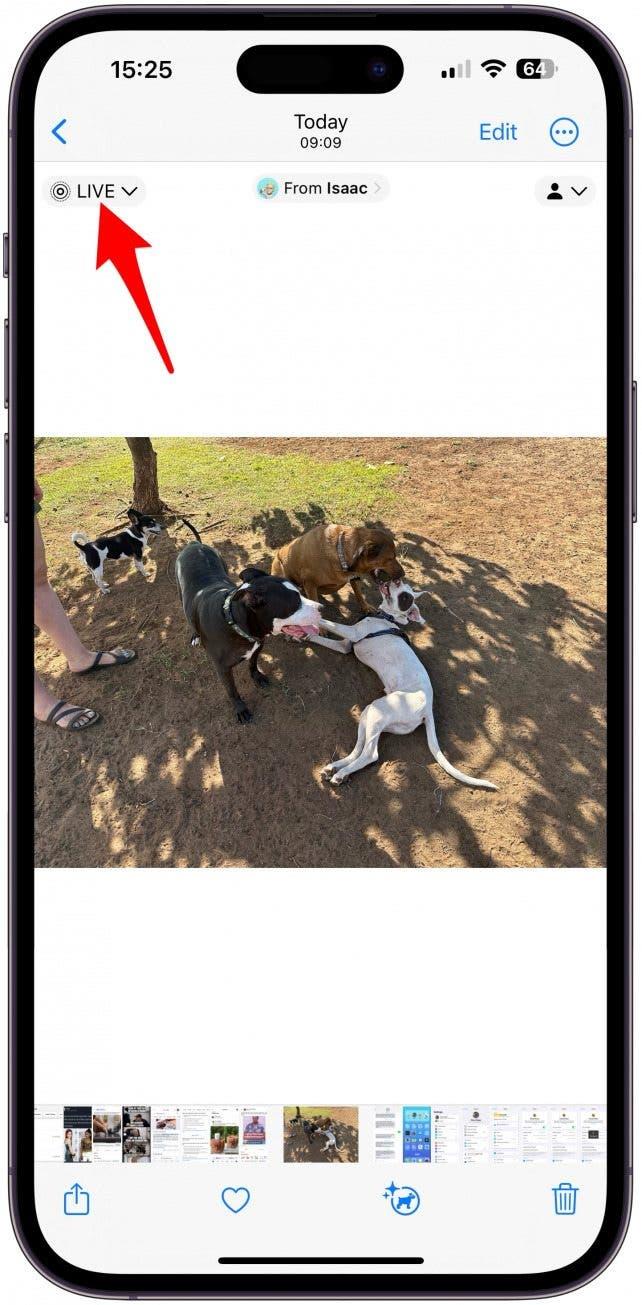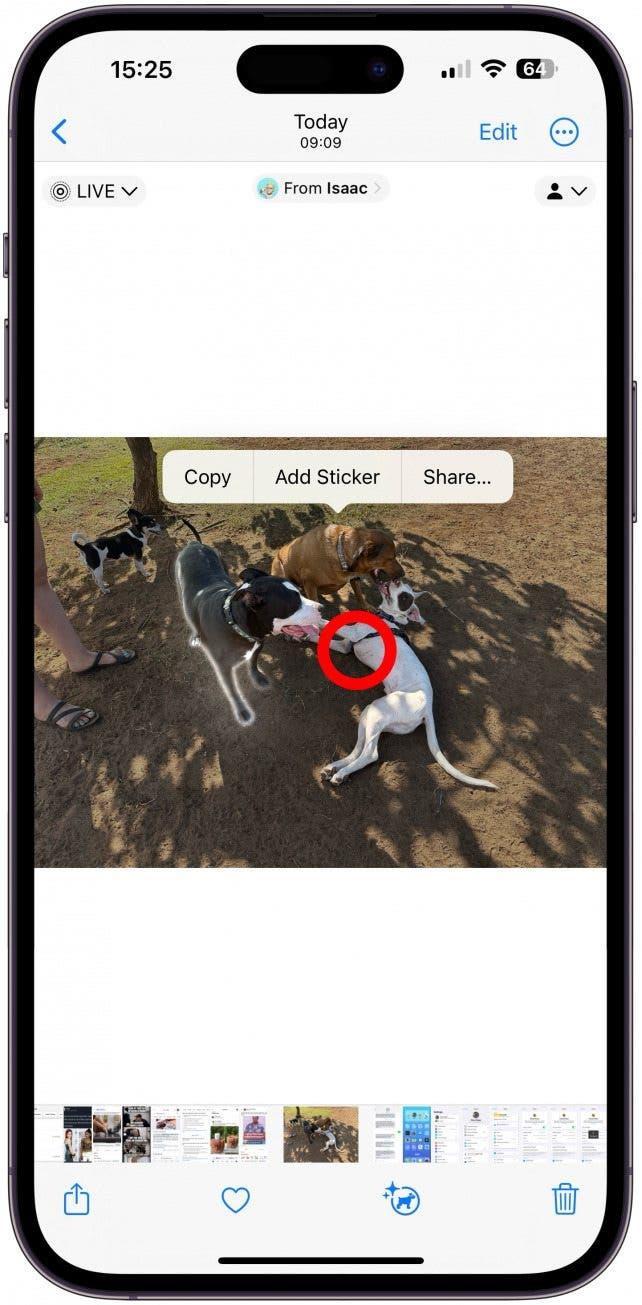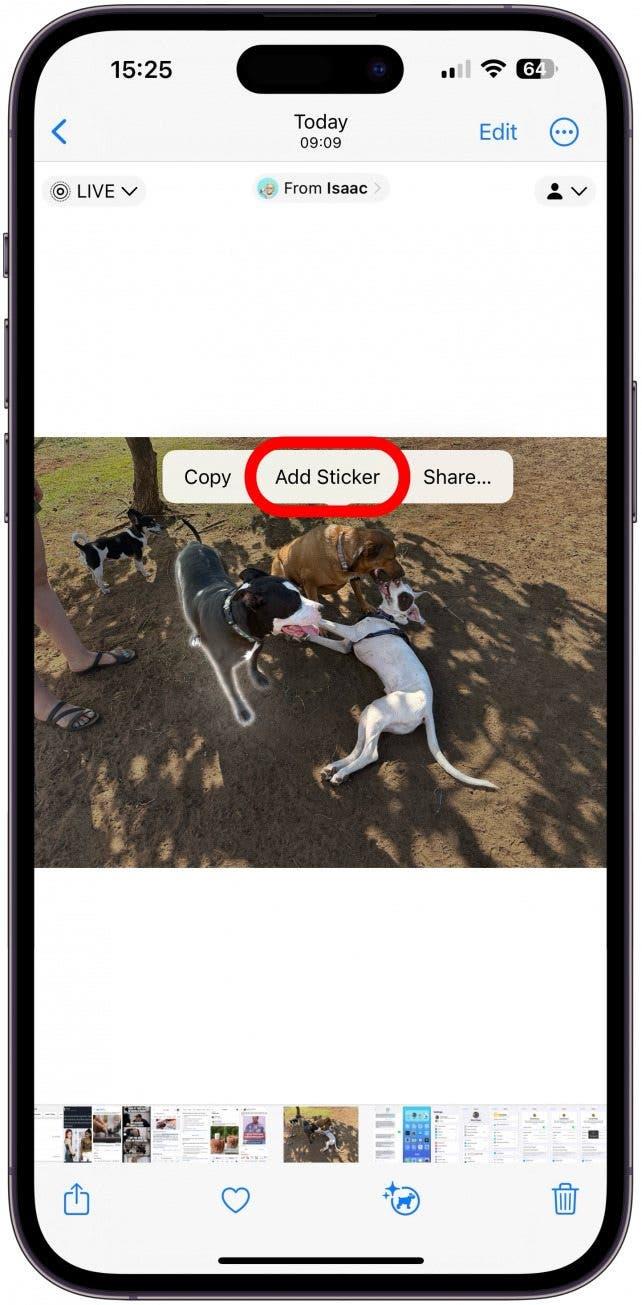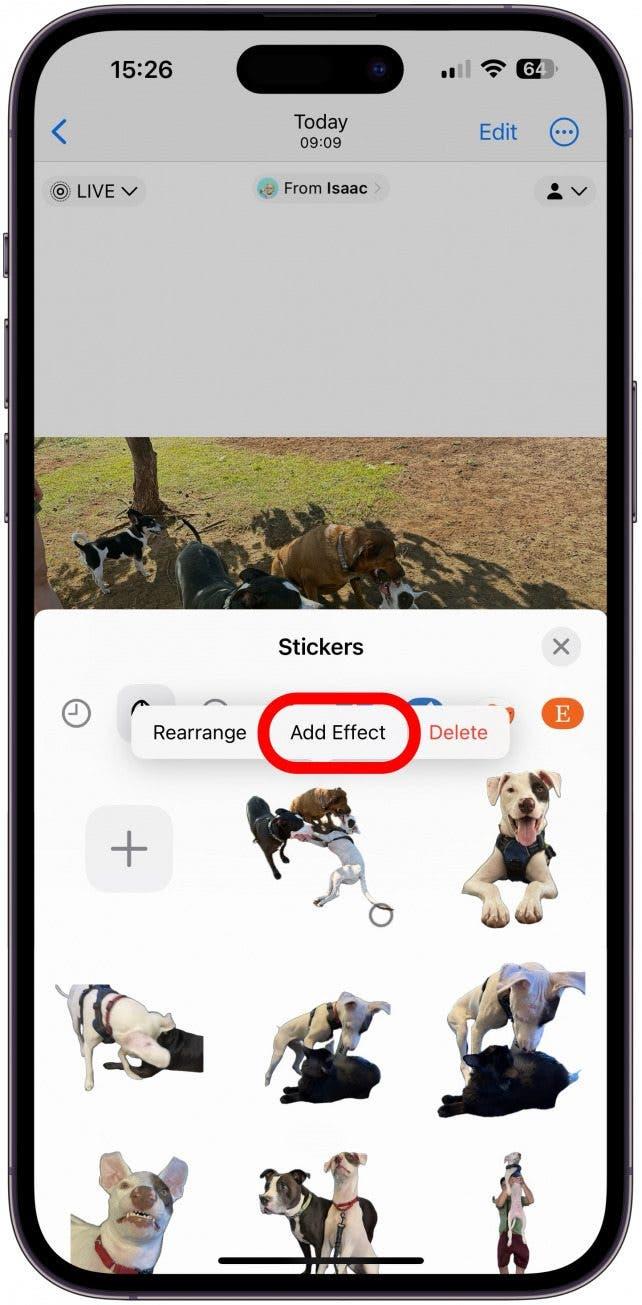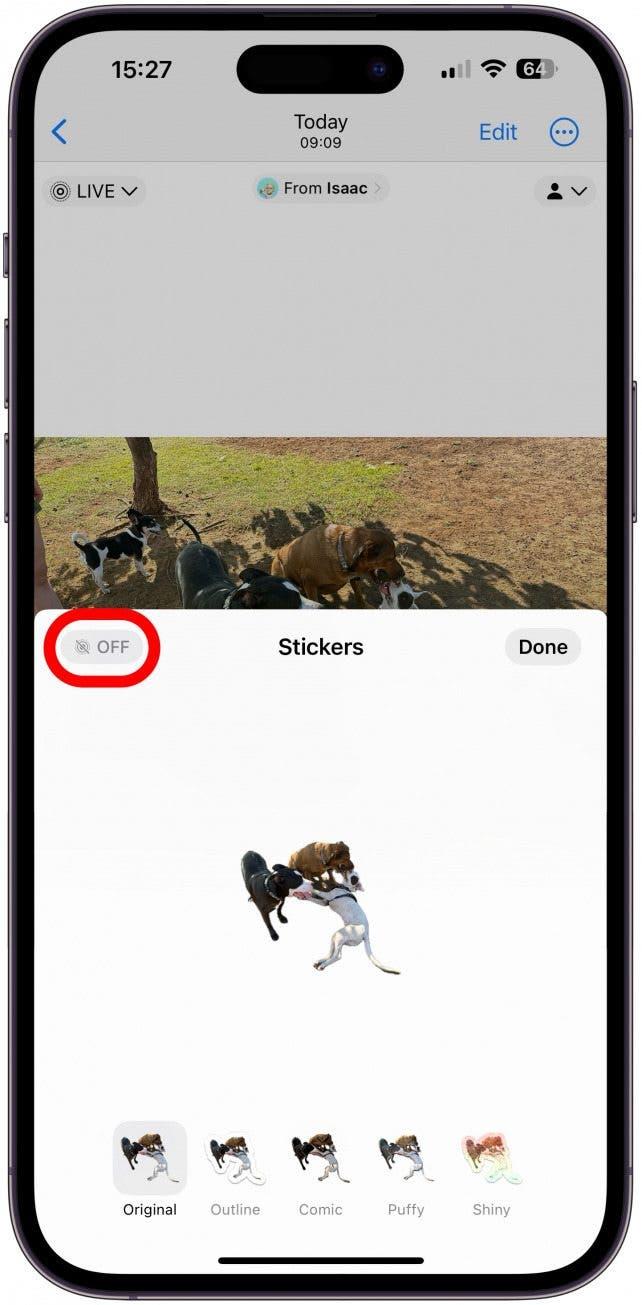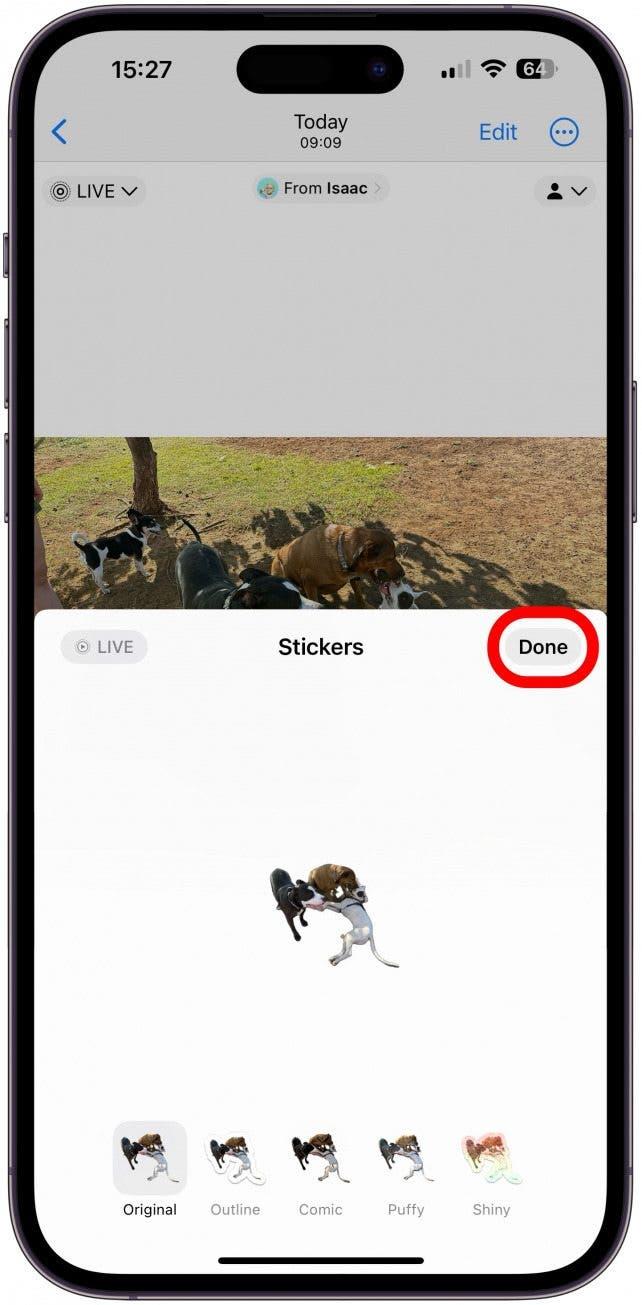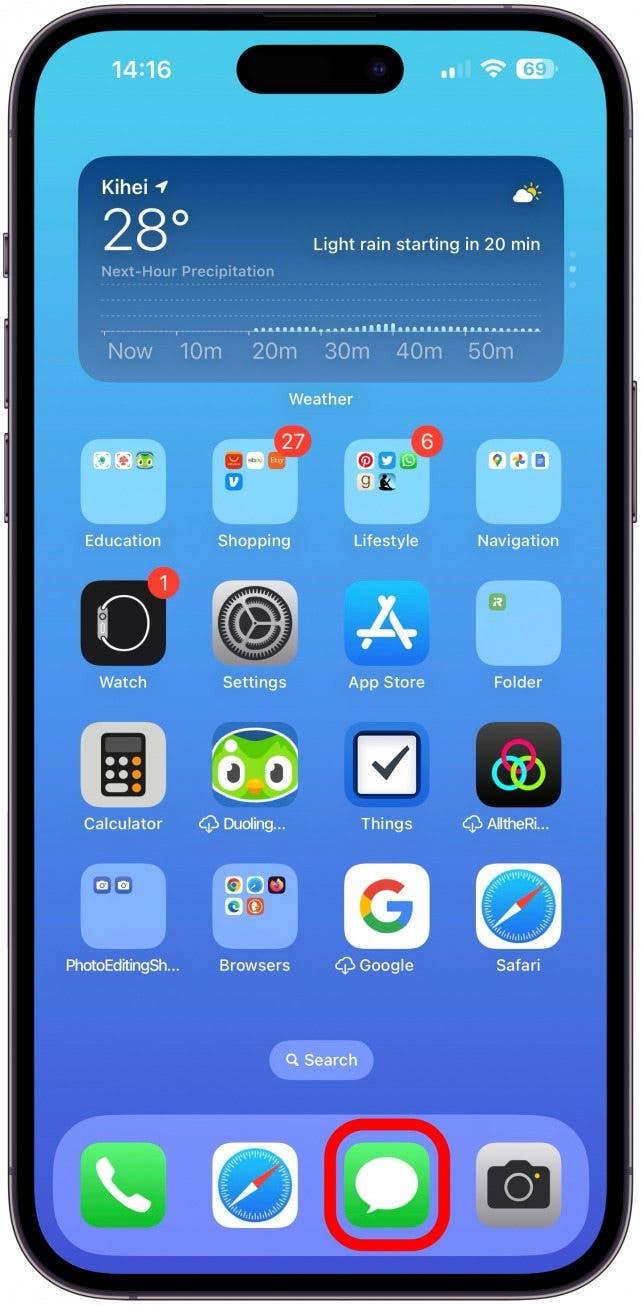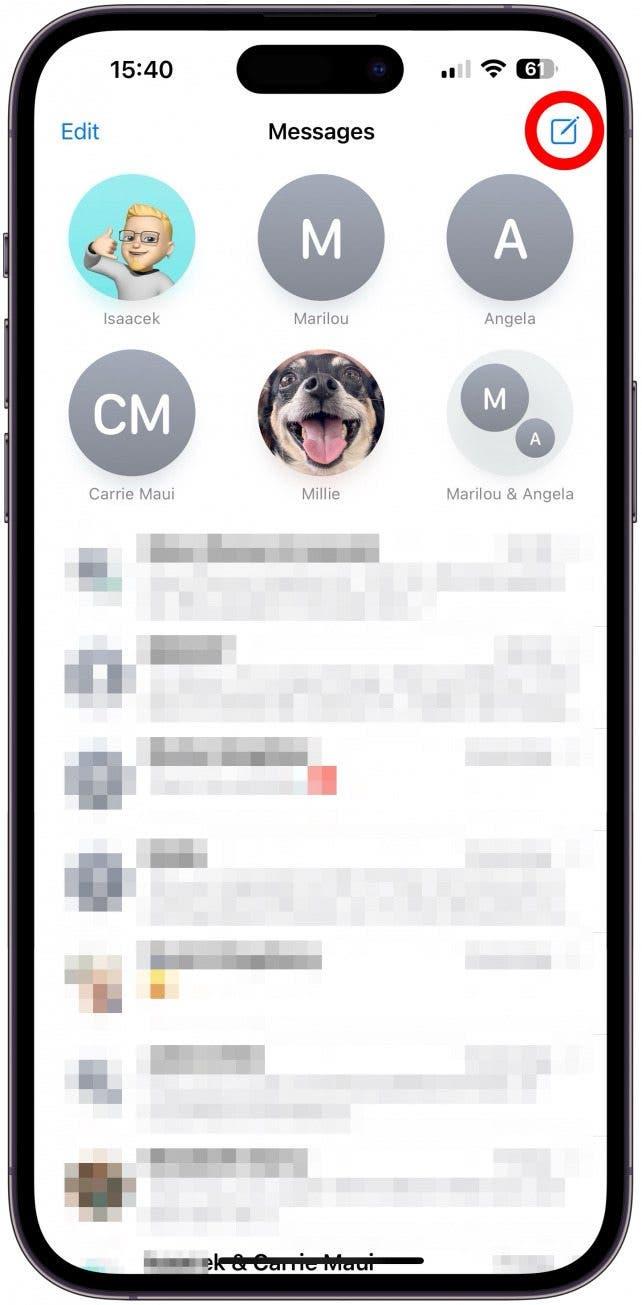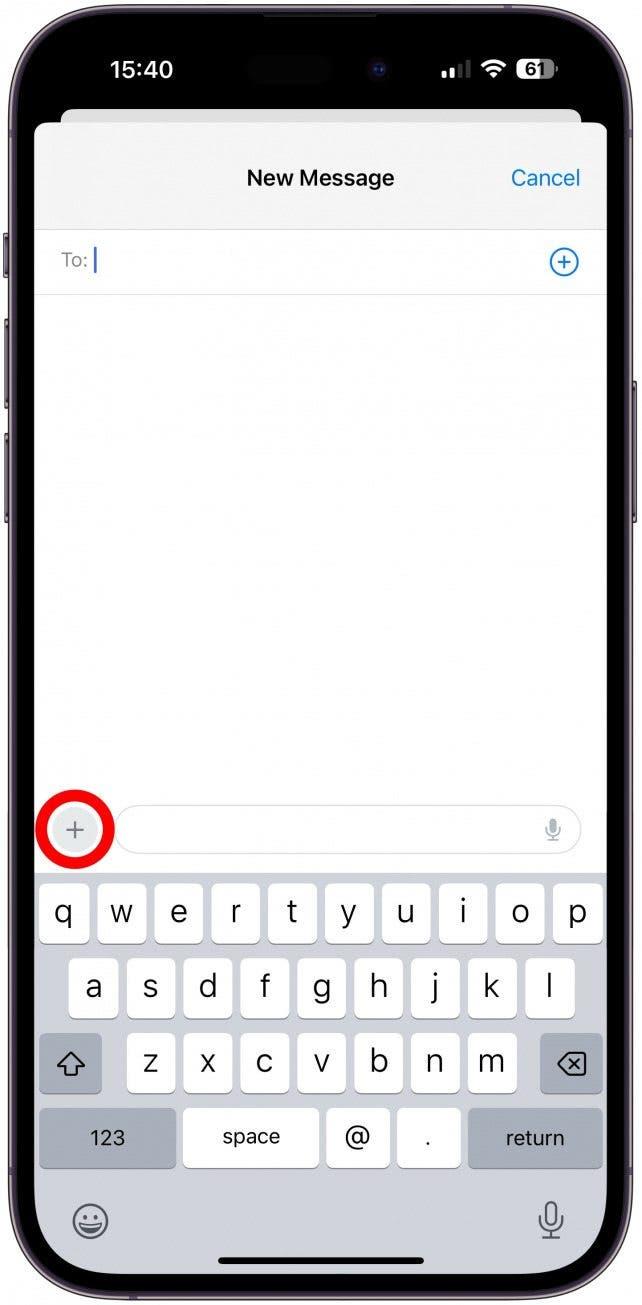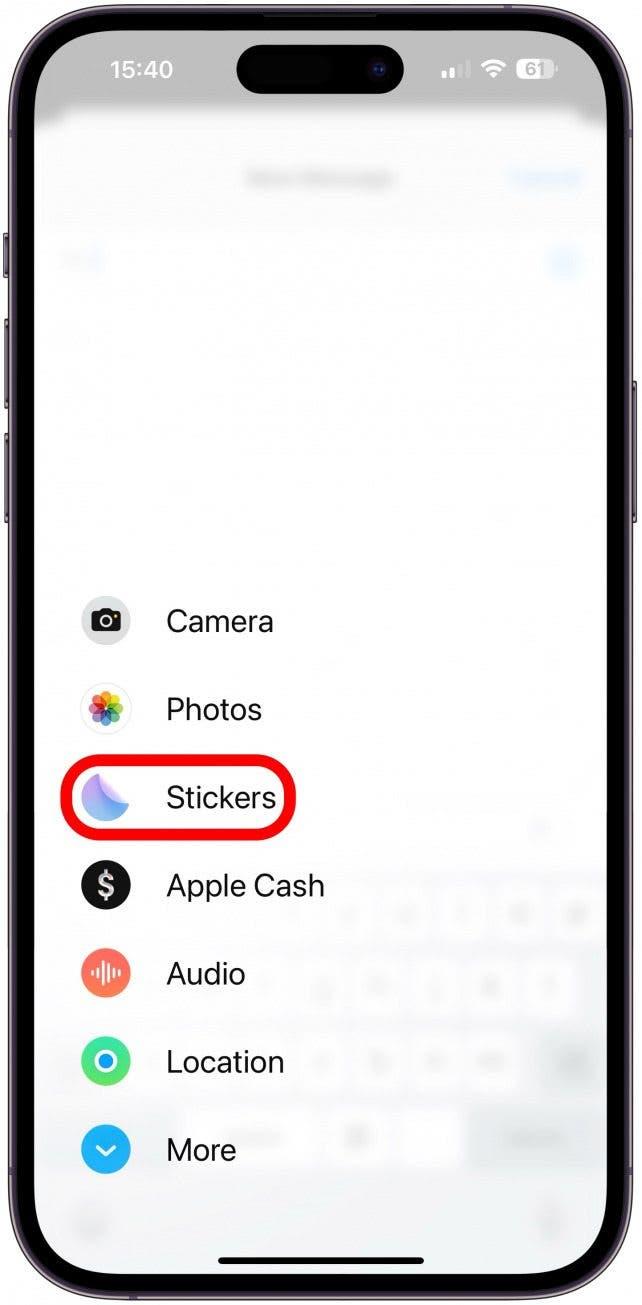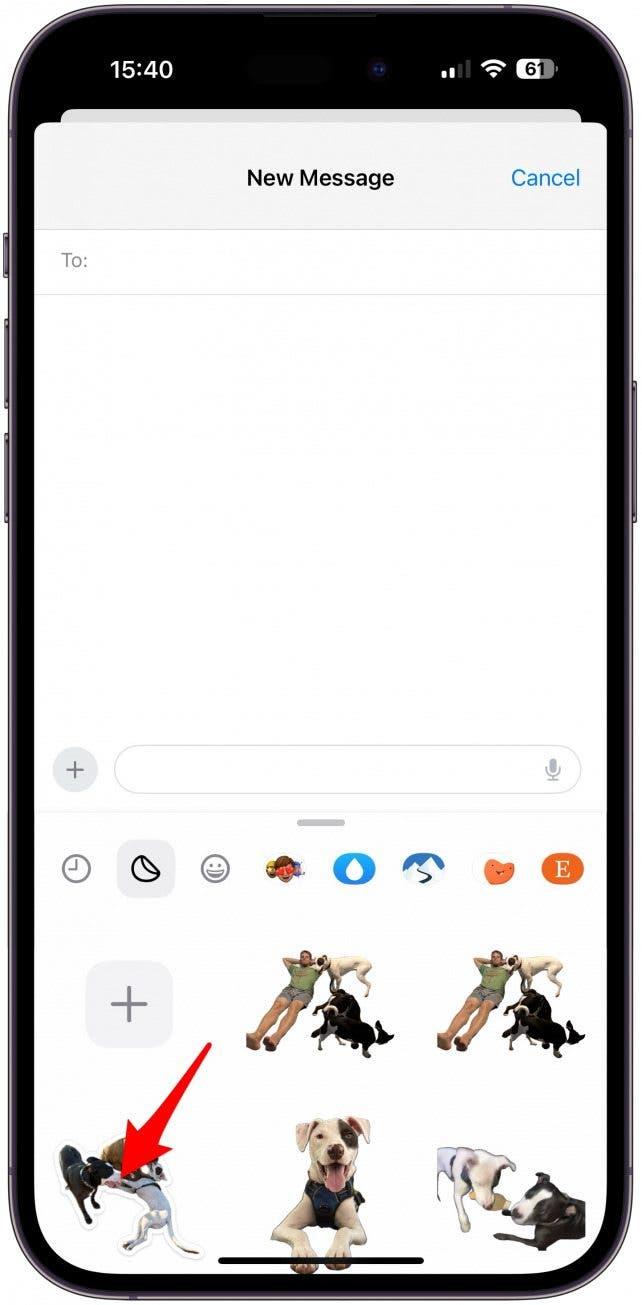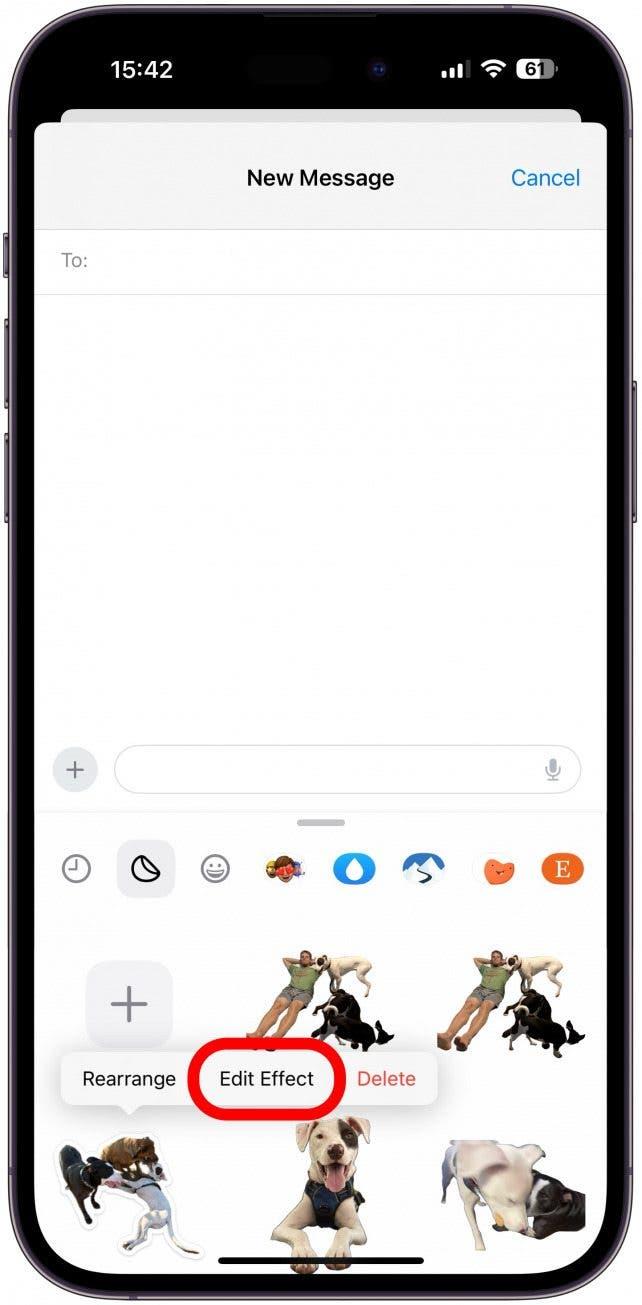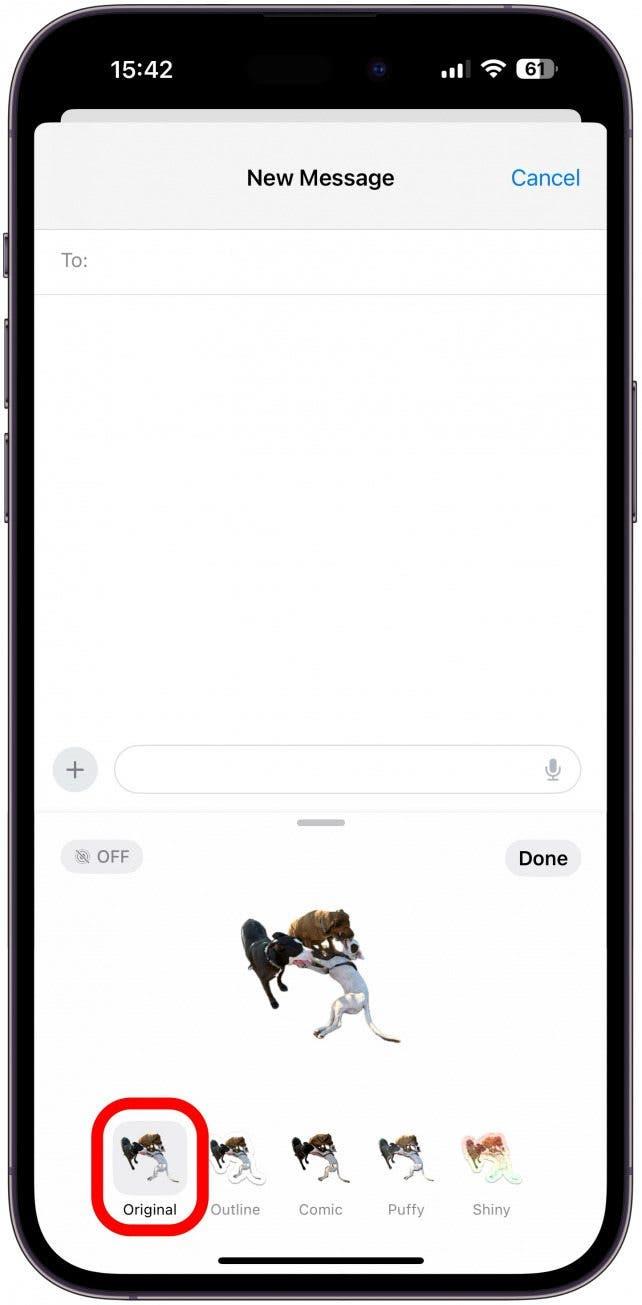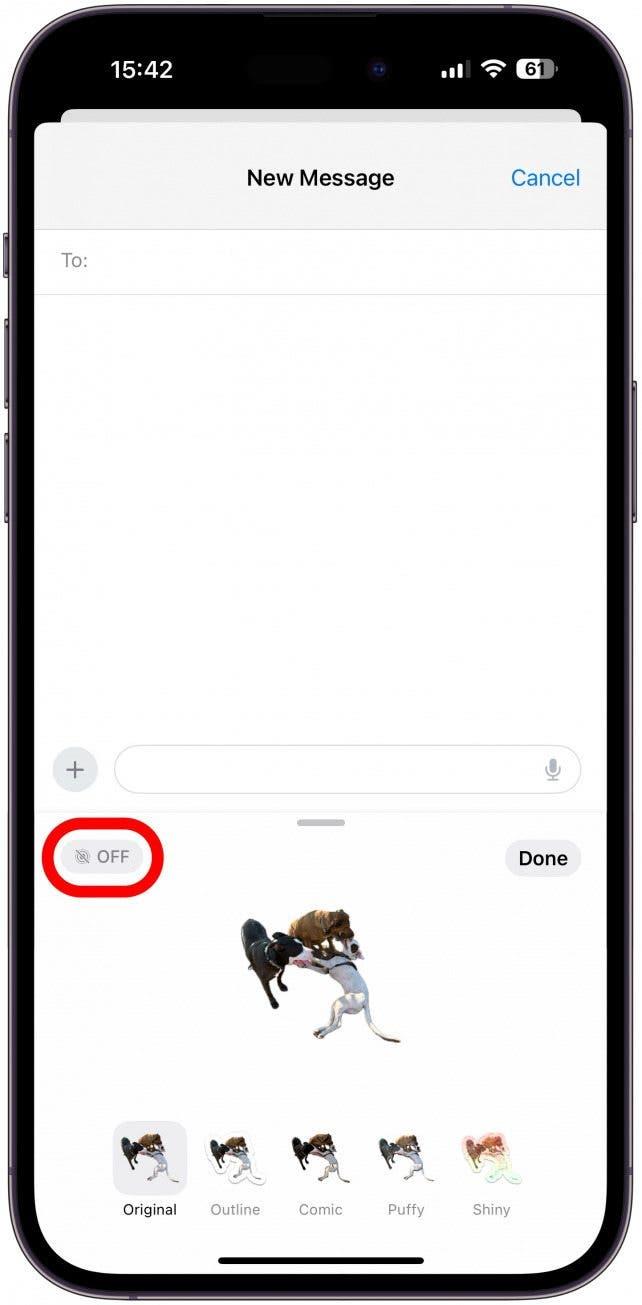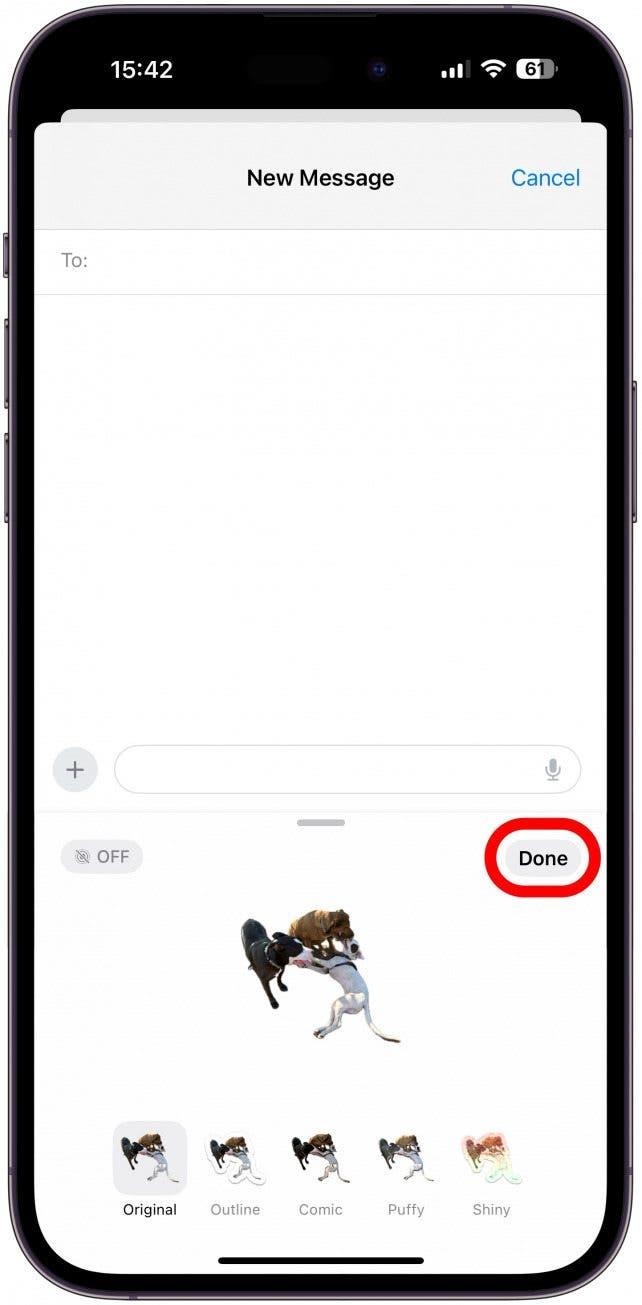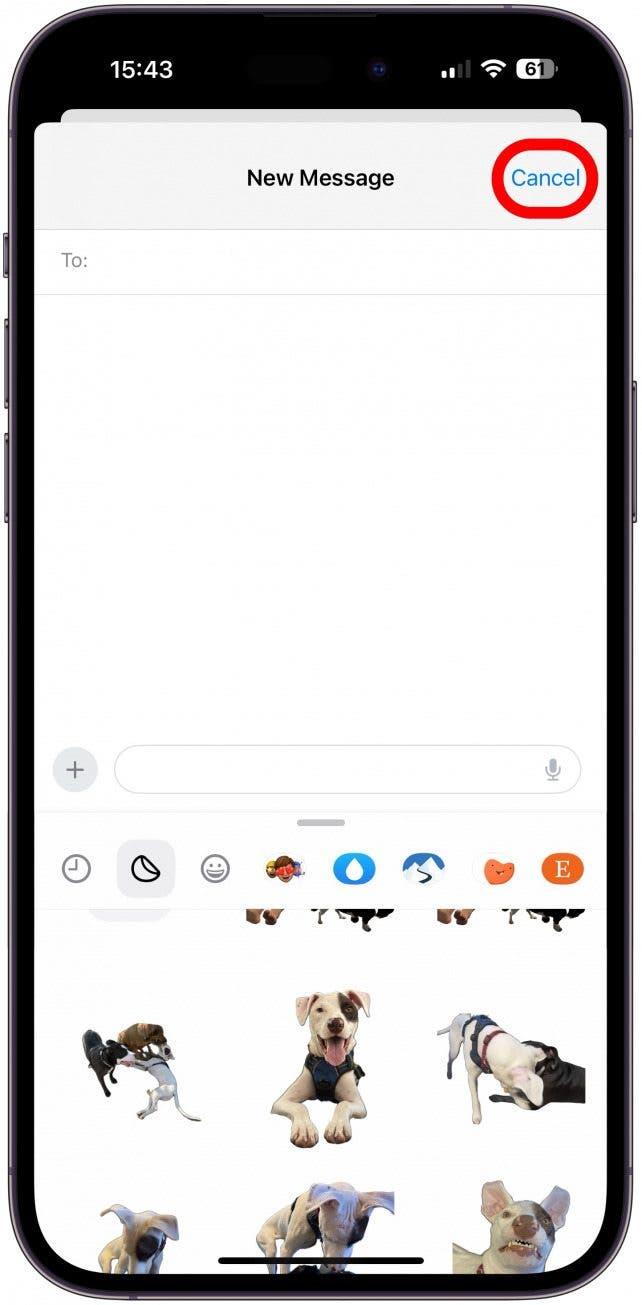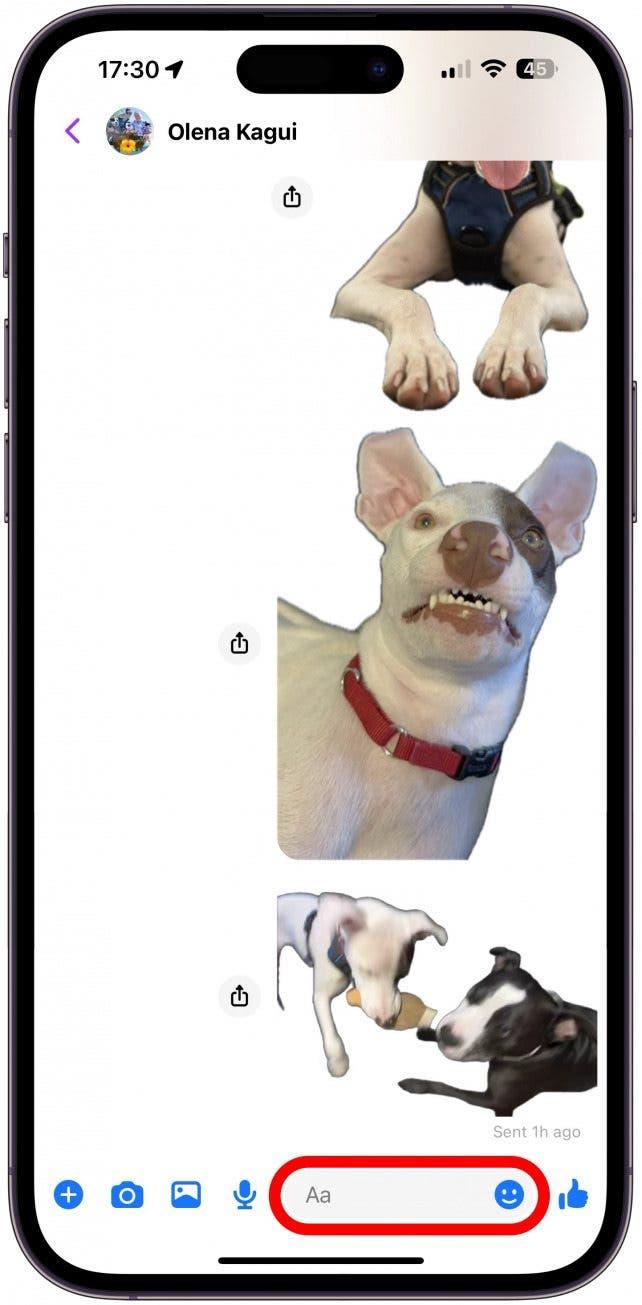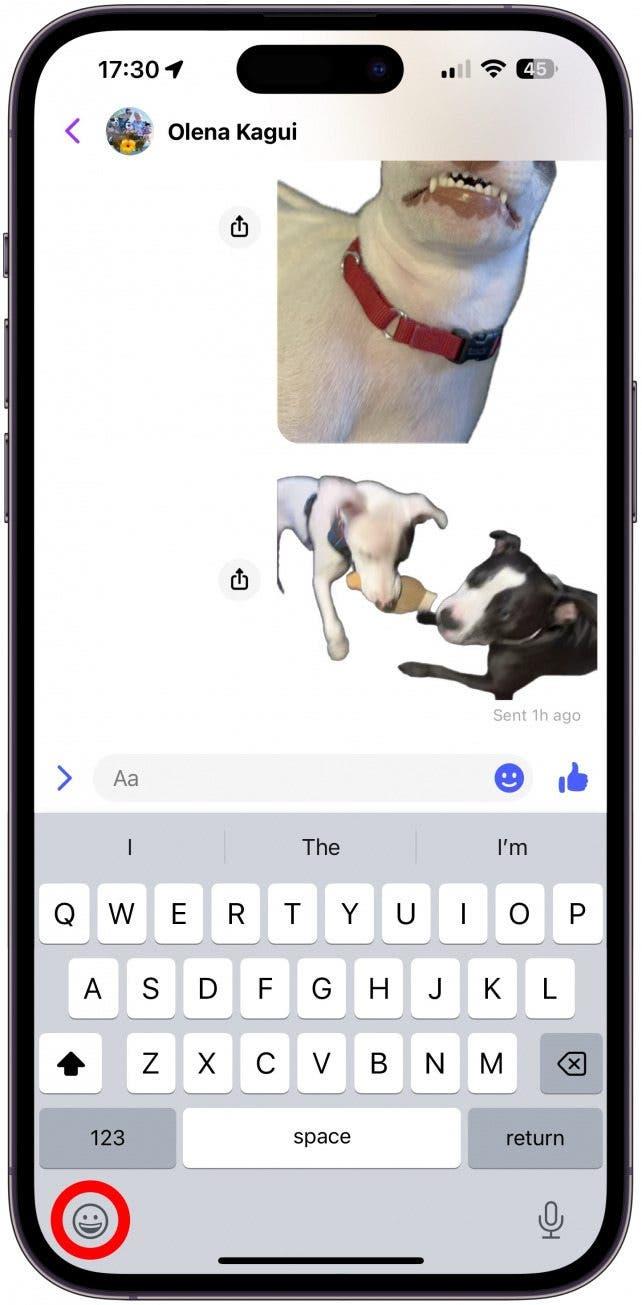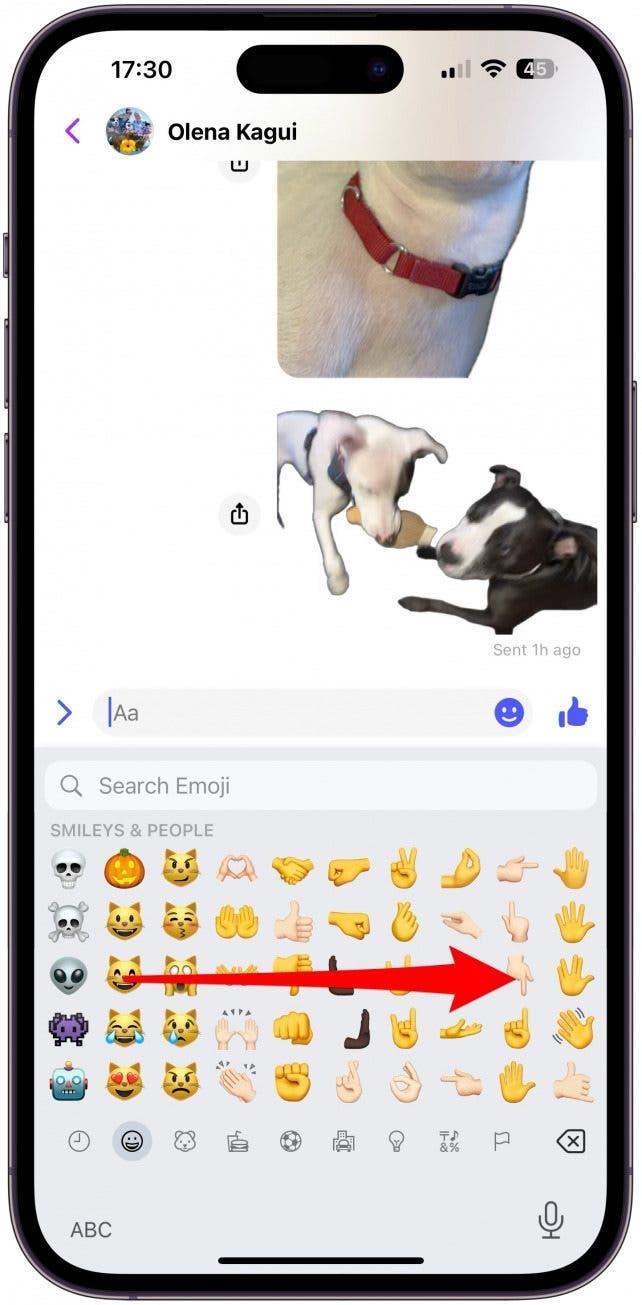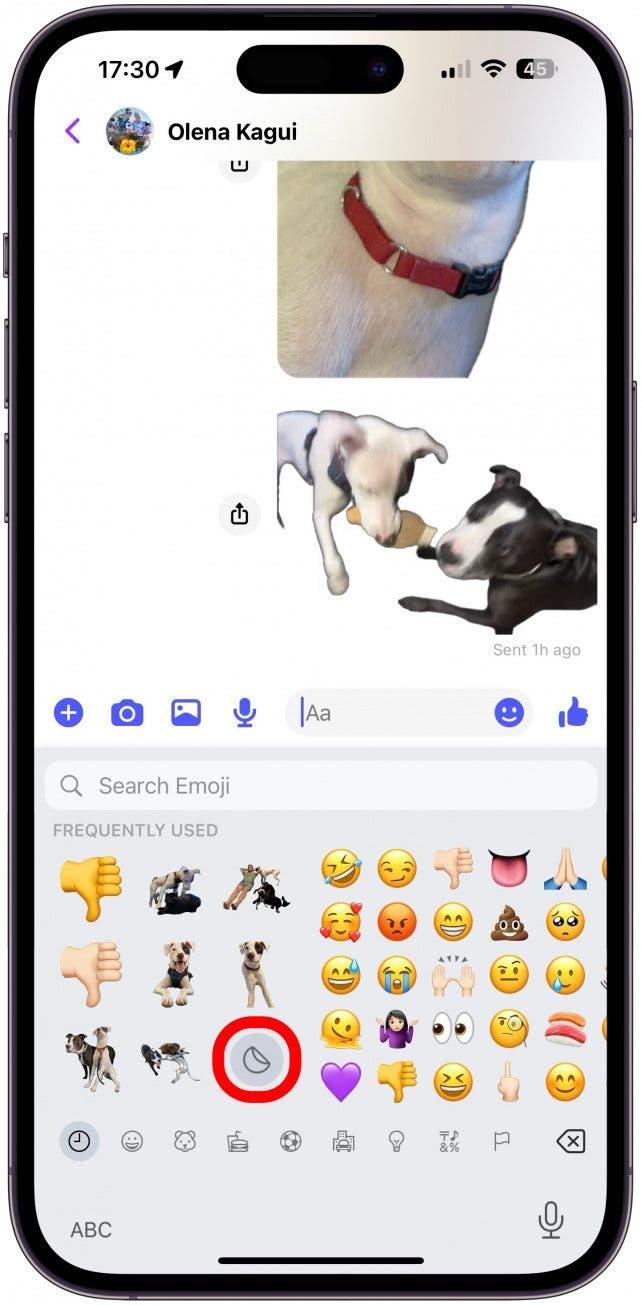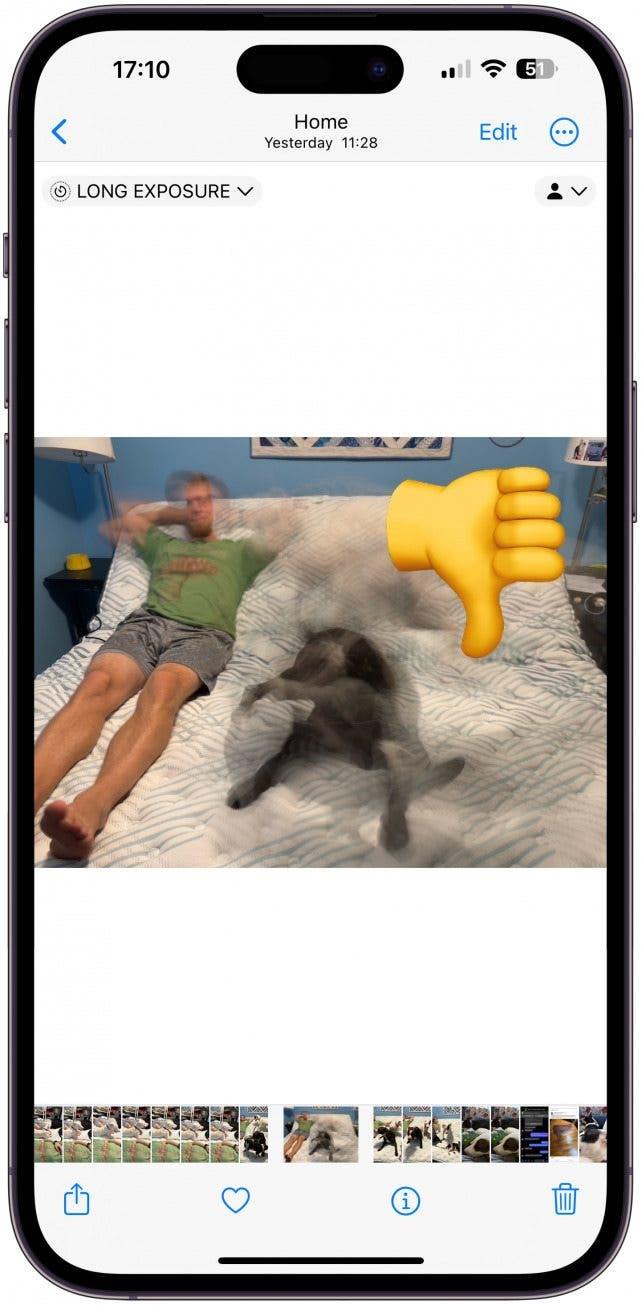Ak je na vašom iPhone nainštalovaný najnovší softvér, potom môžete obrázky premeniť na nálepky a zdieľať ich s priateľmi a rodinou! Bohužiaľ, táto zábavná funkcia vlastných fotografických nálepiek môže byť trochu poruchová. Naučíme vás preto, ako správne vytvárať nálepky z fotografií, ktoré sú naživo alebo ešte stále nefungujú, a odstraňovať najčastejšie problémy.
Prejsť na:
- Zdieľanie vlastných fotografických nálepiek (iOS 17)
- Ako opraviť nefunkčné živé nálepky na iPhone
Najčastejšie problémy pri vytváraní & zdieľaní vlastných fotografických nálepiek (iOS 17)
Ak už viete, ako používať vlastné fotografické nálepky, ale zdá sa, že máte problémy s ich vytváraním alebo zdieľaním, nie ste sami! Žiaľ, zdá sa, že pri tejto zábavnej funkcii, ktorá vám umožňuje premeniť fotografie na nálepky, sa vyskytuje veľa chýb. Najčastejšie problémy s nálepkami na iPhone sú tieto:
- Zdieľate super roztomilú nálepku prostredníctvom aplikácie Správy a myslíte si, že váš kontakt ju úplne ignoruje, len aby ste zistili, že ju nikdy nedostal, hoci sa na vašej strane zobrazuje ako odoslaná. Tu je dôvod.
- Ťukli ste na položku Pridať nálepku na živej fotografii, ale nemáte možnosť zmeniť nehybnú nálepku na pohyblivú. Tu je návod, ako to napraviť.
- Pridali ste efekt do nálepky Live a tá sa už nehýbe. Tu je dôvod.
- Dočítali ste sa, že vlastné fotografické nálepky môžete používať všade tam, kde môžete používať emotikony, ale nevidíte možnosť nálepky. Tu je návod, ako nájsť zásuvku so samolepkami kdekoľvek na iPhone.
- Vaša fotografia vyzerá perfektne, ale keď klepnete na Pridať nálepku, váš objekt nie je správne odstránený z pozadia alebo mu chýbajú končatiny. Tu je návod, čo s tým môžete urobiť.
- Stále ťukáte na nálepku v zásuvke pre nálepky, ale v správe sa nezobrazuje, takže ju nemôžete odoslať. Tu je spôsob, ako túto chybu odstrániť.
- Bola vám odoslaná zábavná nálepka, ale nemôžete ju uložiť. Tu je dôvod.
Ako opraviť nefunkčné živé nálepky na iPhone
Existuje pomerne veľa bežných problémov so samolepkami a dúfame, že budú odstránené alebo aspoň vylepšené s ďalšou aktualizáciou systému iOS. Dovtedy vám prinášame niekoľko vysvetlení, opráv a riešení, ktoré vám spríjemnia vytváranie a zdieľanie vlastných fotografických nálepiek!
 Objavte skryté funkcie svojho iPhonuZískajte každý deň jeden tip (so snímkami obrazovky a jasnými pokynmi), aby ste svoj iPhone zvládli za jednu minútu denne.
Objavte skryté funkcie svojho iPhonuZískajte každý deň jeden tip (so snímkami obrazovky a jasnými pokynmi), aby ste svoj iPhone zvládli za jednu minútu denne. 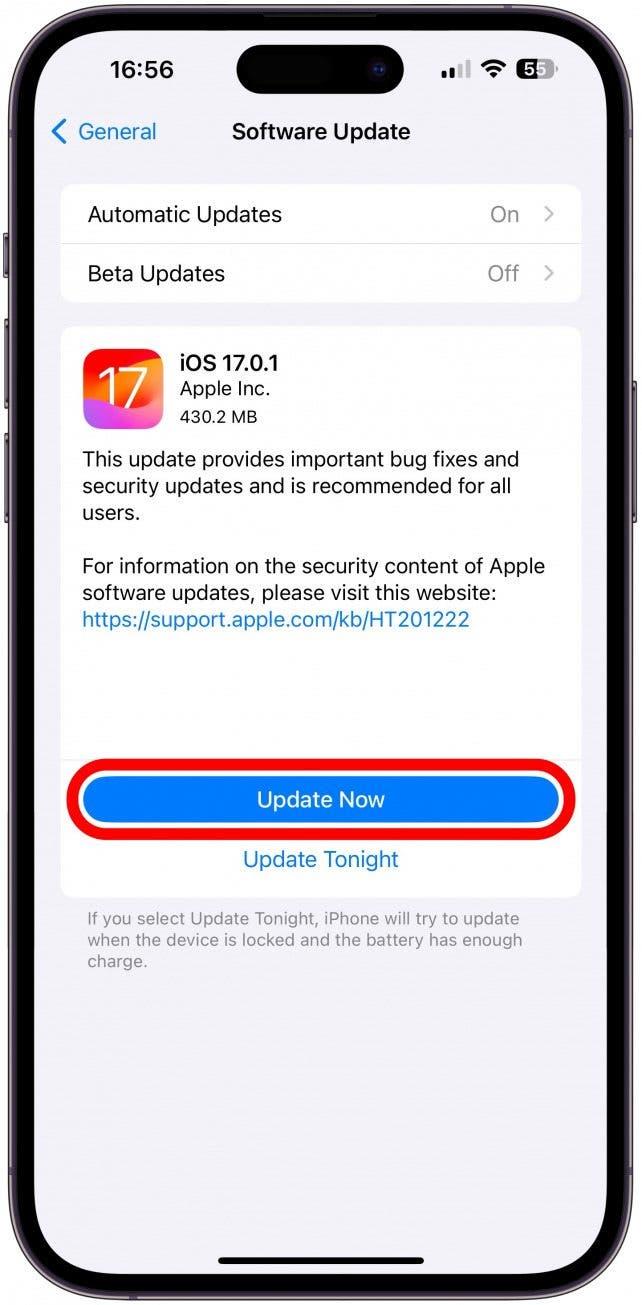
1. Uistite sa, že na vašom iPhone je nainštalovaná najnovšia verzia systému iOS.
Aktualizácie iPhonu nezavádzajú len nové funkcie, ale odstraňujú aj bežné problémy a bezpečnostné chyby, preto by ste mali svoj iPhone vždy aktualizovať. Vlastné fotonálepky môžete vytvárať len vtedy, ak používate iOS 17, ale mali by ste mať najnovšiu verziu iOS 17, aby všetko fungovalo hladko a bezpečne.
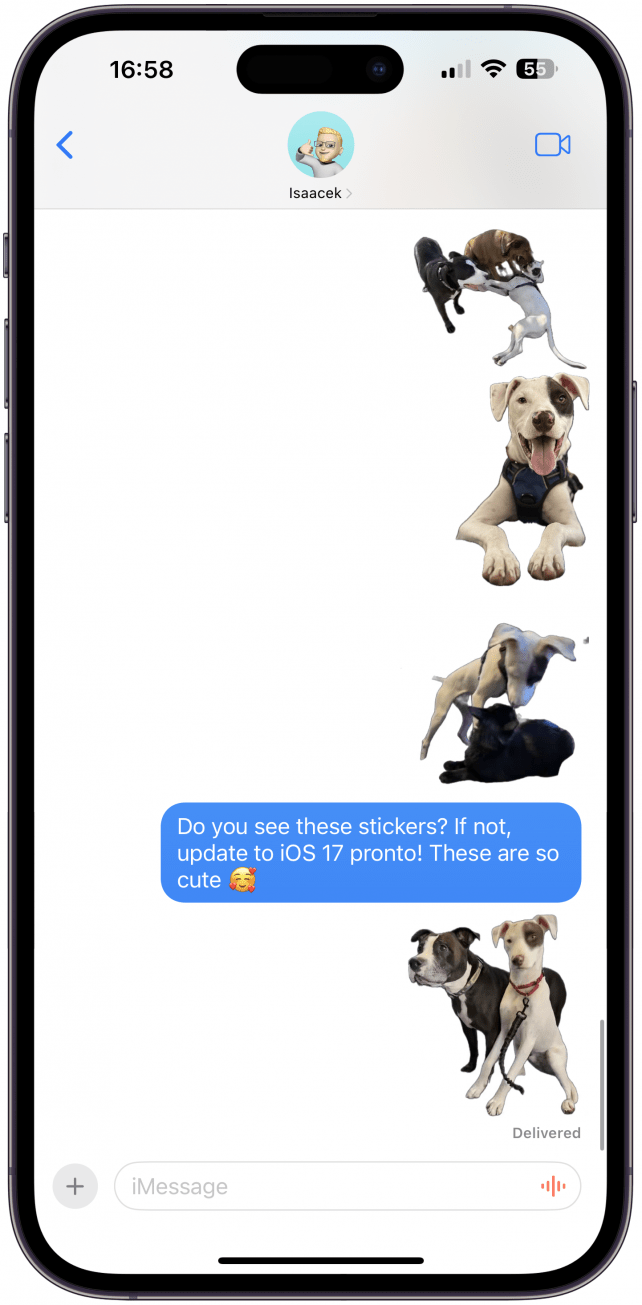
2. Uistite sa, že váš príjemca je používateľom iPhonu so systémom iOS 17 alebo novším.
Živé nálepky môžete zdieľať len s používateľmi iPhonu so systémom iOS 17 alebo novším. Ak používajú starší systém iOS, vaše nálepky vôbec neuvidia. Používatelia systému Android môžu, ale nemusia dostať statickú verziu vašej nálepky ako bežný obrázok. Ďalšie tipy pre iPhone nájdete v našej bezplatnej Tip dňa.
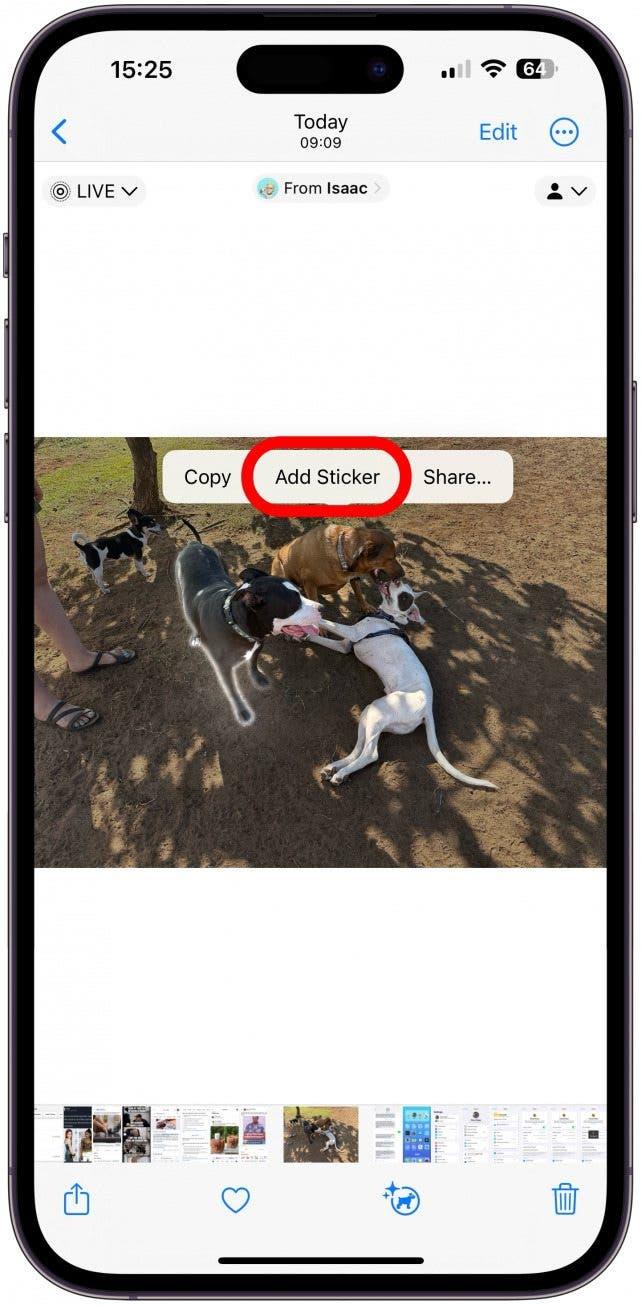
3. Vyberte predmet a znova klepnite na Pridať nálepku, ak sa vám pri prvom pokuse nezobrazila možnosť Živá nálepka.
Keď vytvoríte nálepku zo Živej fotografie, mali by ste ju podľa týchto krokov urobiť živou:
- Vyhľadajte a otvorte fotografiu Live v aplikácii Fotografie.

- Uistite sa, že je zapnutá funkcia Živá fotografia; ak vypnete funkciu Živá fotografia alebo funkciu Dlhá expozícia, nebudete môcť vytvoriť nálepku Živá fotografia. Ak vyberiete možnosť Loop (Slučka) alebo Bounce (Odraz), nebudete môcť vytvoriť nálepku vôbec.

- Ťuknite na obrázok a potom dlho stlačte predmet. Keď ho pustíte, zobrazí sa biele svetlo prechádzajúce po obryse objektu a vyskakovacia ponuka.

- Ťuknite na položku Pridať nálepku.

- Nálepka sa pridá do zásuvky s nálepkami a zobrazí sa možnosť Pridať efekt; ťuknite na ňu.

- Úplne naľavo od nápisu Nálepky by ste mali vidieť ikonu Živé fotografie a nápis VYPNUTÉ. Ťuknite naň.

- Teraz sa vám zobrazí nálepka Živé fotografie. Ťuknite na položku Hotovo.

Nepríjemnou chybou, ktorá sa zrejme vyskytuje často, je, že v kroku 5 nie je ikona Živé fotografie. Opravil som to tak, že som sa vrátil k fotografii a znova vykonal kroky 2 až 5. Tentoraz by ste tam mali vidieť ikonu. Keďže ide o známu chybu, očakáva sa, že bude vyriešená v budúcich aktualizáciách systému iOS.
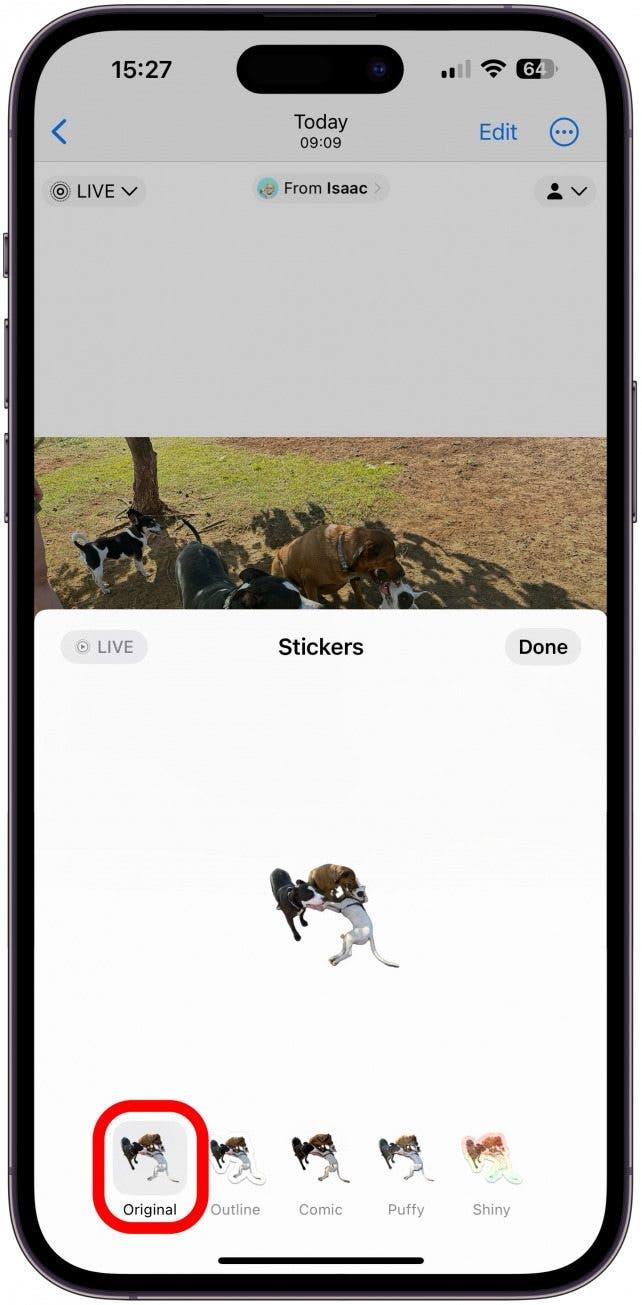
4. Pridanie efektu do živej nálepky spôsobí, že sa stane statickou, ale môžete ho zmeniť späť v nastaveniach pridania efektu.
Ak ste už vytvorili nálepku a chcete ju upraviť bez toho, aby ste museli hľadať pôvodnú fotografiu a začínať od začiatku, môžete to urobiť z aplikácie Správy:
- Otvorte aplikáciu Správy.

- Vyberte vlákno správy alebo začnite písať Novú správu. Radšej začínam Novú správu, aby som niekomu omylom neposlal hlúpu nálepku alebo neriskoval, že kontakt uvidí tie tri bodky, ktoré znamenajú, že píšete dlhú esej.

- Ťuknite na ikonu plus.

- Vyberte položku Nálepky.

- Dlho stlačte nálepku, ktorú chcete upraviť.

- Ťuknite na položku Upraviť efekt.

- Ak chcete nálepku znova oživiť, klepnite na položku Pôvodný.

- Ťuknite na ikonu Živá fotografia.

- Klepnite na Hotovo.

- Môžete jednoducho klepnúť na Zrušiť a opustiť aplikáciu Správy alebo zadať meno kontaktu a vybrať nálepku, ktorú mu chcete poslať.

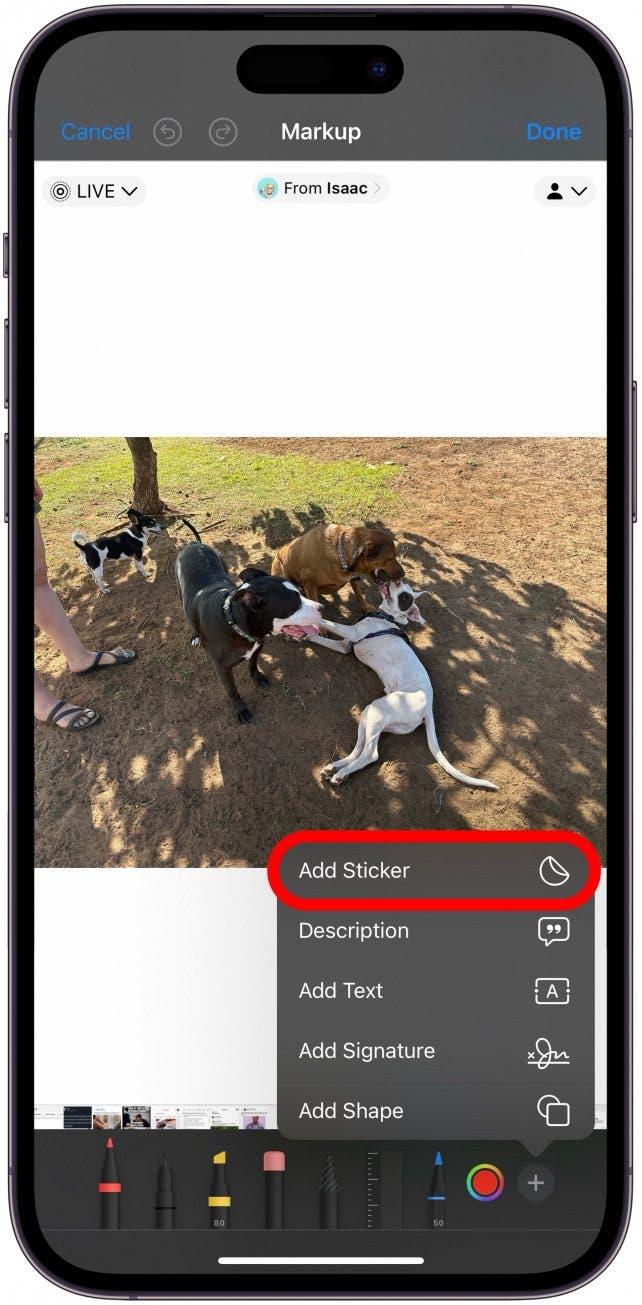
5. Prečítajte si, ako získať prístup k vlastným fotografickým nálepkám v iných aplikáciách ako v aplikácii Správy.
Spoločnosť Apple tvrdí, že nálepky môžete používať všade, kde môžete používať emotikony, vrátane aplikácií tretích strán, ale v iných aplikáciách to nie je také intuitívne ako v aplikácii Správy. Ak chcete získať prístup k zásuvke so samolepkami vo väčšine aplikácií, ťuknite na ikonu emoji a potiahnite prstom doprava, potom kliknite na ikonu samolepky, čím zobrazíte všetky svoje samolepky a získate prístup k funkciám na úpravu samolepiek. Tu je napríklad postup, ako to urobiť v aplikácii Facebook Messenger:
- Otvorte aplikáciu Facebook Messenger a otvorte vlákno konverzácie. Ťuknite na položku Aa rovnako ako pri písaní správy.

- Ťuknite na ikonu smajlíka alebo emoji v ľavom dolnom rohu obrazovky.

- Potiahnite prstom doprava cez emotikony, kým sa nezobrazia nálepky.

- Ťuknutím na ikonu nálepky získate prístup k zásuvke s nálepkami. Môžete prechádzať všetky svoje nálepky, meniť ich usporiadanie, upravovať efekty alebo ich odstraňovať.

Tip pre profesionálov
Väčšina aplikácií mimo aplikácie Správy konvertuje živé nálepky na statické nálepky alebo ich vloží ako bežné obrázky. Ak chcete vložiť nálepky počas používania funkcie Markup, stačí ťuknúť na ikonu plus a vybrať položku Nálepky, čím získate prístup k svojej zbierke nálepiek.
6. Uistite sa, že ste vybrali správnu fotografiu, ktorú chcete premeniť na nálepku, aby ste dosiahli čo najlepšie výsledky.
Väčšinu fotografií možno premeniť na nálepky, ale ak chcete získať dokonalú nálepku, musíte dodržať niekoľko pravidiel! Po prvé, fotografia by mala byť jasná, nie rozmazaná. Po druhé, predmet by nemal mať rovnakú farbu ako pozadie alebo akékoľvek predmety v pozadí, inak môžu byť zahrnuté do nálepky a nie je možné ich upraviť bez použitia aplikácií na úpravu od tretích strán, ako je Photoshop alebo Canva.
Nálepky tiež vyzerajú najlepšie, ak predmet nemá žiadne orezané končatiny alebo časti. A napokon, ak máte vybraných viacero predmetov, môžete skúsiť obrázok upraviť a orezávať nežiaduce predmety, a potom vytvoriť nálepku so samostatným predmetom. Pokiaľ ide o fotografie Live, existuje ešte viac pravidiel na získanie dokonalej nálepky na vlastnú fotografiu Live; viac informácií o tom nájdete tu.
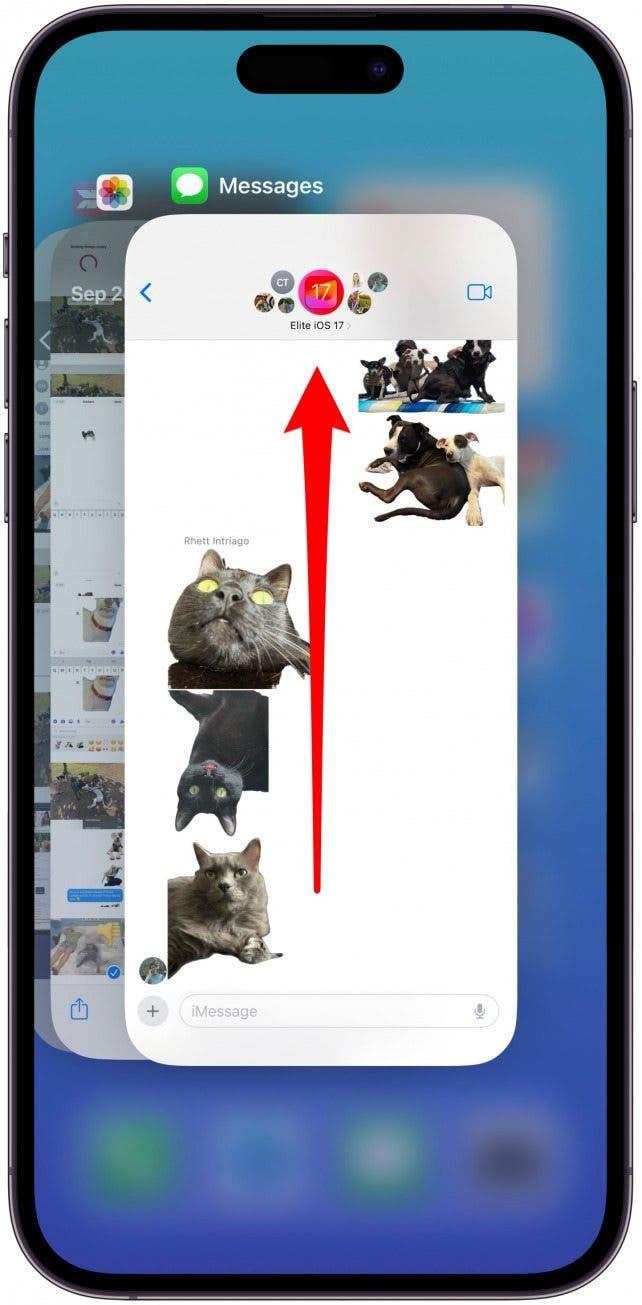
7. Ak zásuvka s nálepkami nereaguje, ukončite aplikáciu a skúste to znova.
Mali by ste mať možnosť ťuknúť na nálepku, aby ste ju mohli použiť/vložiť, ale nie vždy to tak je. Bežná chyba v systéme iOS 17 vyžadovala, aby používatelia iPhonu ukončili aplikáciu Správy a potom ju znova otvorili, kým sa im podarilo poslať niekomu nálepku. Toto je jeden z tých problémov, ktorý by mal byť v budúcej aktualizácii odstránený, takže nezabudnite svoj iPhone aktualizovať!
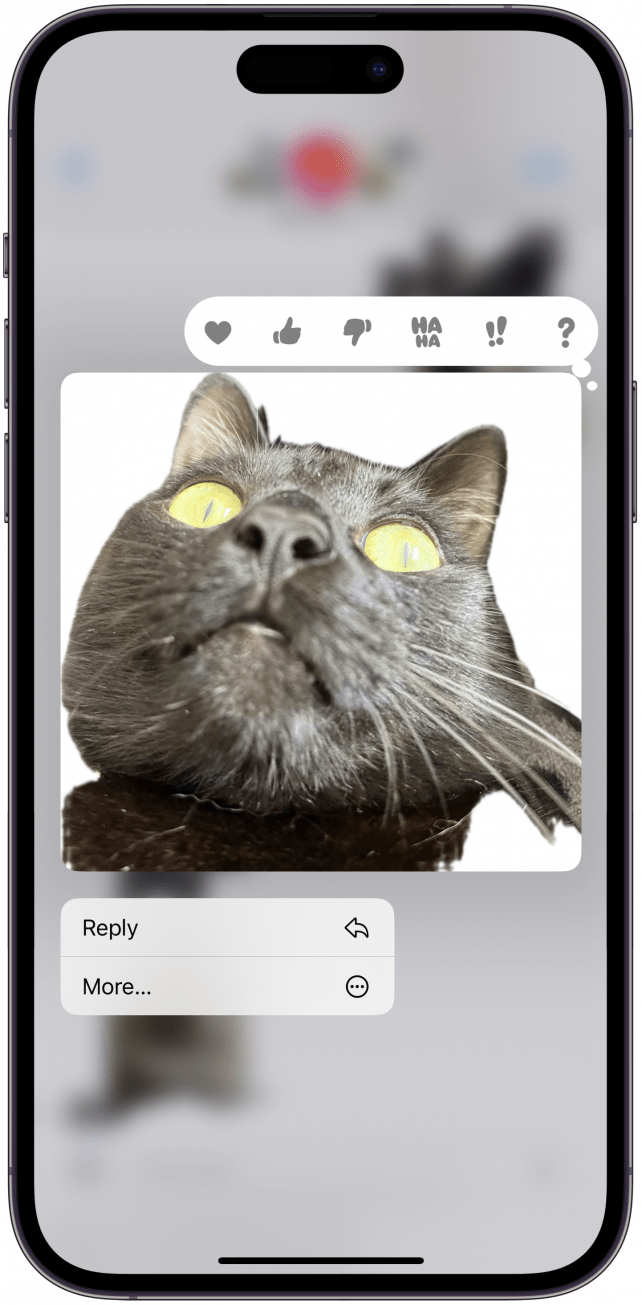
8. Nálepky, ktoré vám boli odoslané, nemôžete uložiť a dokonca ani preposlať iným, ale existujú dve riešenia.
Najlepší spôsob, ako uložiť skvelú nálepku, ktorú vám niekto poslal, je požiadať ho, aby vám poslal pôvodný obrázok, ktorý váš kontakt premenil na nálepku. Získate tak najkvalitnejšiu verziu nálepky. Ak sa vám nechce podstupovať túto námahu, môžete urobiť snímku obrazovky nálepky, potom ju otvoriť v aplikácii Fotografie a vytvoriť nálepku ako zvyčajne.
Poznámka
Metóda snímky obrazovky funguje len na vytváranie statických nálepiek; na vytvorenie vlastnej verzie živej nálepky vám musí byť zaslaná pôvodná fotografia Live.
Teraz už poznáte mnoho spôsobov, ako vyriešiť problémy s vlastnými fotografickými nálepkami, ktoré nefungujú na vašom iPhone! Dúfame, že sa vám táto zábavná funkcia bude páčiť rovnako ako nám. Ďalej sa dozviete, ako premeniť živé fotografie na živé tapety, čo nebolo možné už viac ako rok.